Déan gach bileog oibre den ainm céanna a chumasc / a chomhcheangal go tapa i mbileog oibre amháin
Kutools le haghaidh Excel
Treisíonn Excel Le 300+
Gnéithe cumhachtacha
Má tá roinnt leabhar oibre agat ina bhfuil bileoga oibre iolracha den ainm céanna, agus gur mhaith leat gach leabhar oibre den ainm céanna a chumasc isteach i mbileog oibre amháin ach freisin na bileoga oibre ainmneacha difriúla eile ó leabhair oibre a chumasc isteach sa leabhar oibre deiridh céanna.in Excel, conas is féidir leat a chumasc go tapa nó gach bileog oibre den ainm céanna ó leabhair oibre éagsúla a chomhcheangal i mbileog oibre amháin in Excel? Kutools le haghaidh Excel'S Comhcheangail Bileoga Oibre (Comhcheangail gach bileog oibre den ainm céanna i mbileog oibre amháin) fóntais cabhrú leat:
Cumaisc / comhcheangail gach bileog oibre den ainm céanna i mbileog oibre amháin
nótaí: An Comhcheangail gach bileog oibre den ainm céanna i mbileog oibre amháin feidhm de Comhcheangail Bileoga Oibre Ní hamháin go ndéanfaidh fóntais na bileoga oibre go léir den ainm céanna a chumasc isteach i mbileog oibre amháin ach freisin na bileoga oibre ainmneacha éagsúla eile ó leabhair oibre a chumasc isteach sa leabhar oibre deiridh céanna. Más mian leat na bileoga oibre go léir den ainm céanna a chomhcheangal in aon bhileog oibre amháin, féach le do thoil Comhcheangail bileoga oibre den ainm céanna i mbileog oibre amháin.
cliceáil Kutools Plus > Chomhcheangail. Féach screenshots:
 |
 |
 |
Cumaisc / comhcheangail gach bileog oibre den ainm céanna i mbileog oibre amháin
Ag glacadh leis go bhfuil 3 leabhar saothair agat (Leabhar Oibre A., Leabhar Oibre B. agus Leabhar Oibre C.) ina bhfuil bileog oibre ar fad (Sheet1) agus ba mhaith leat na 3 bhileog oibre go léir a chumasc (Sheet1) isteach i mbileog oibre amháin ó Leabhar Oibre A., Leabhar Oibre B. agus Leabhar Oibre C. chomh maith leis na bileoga oibre ainmneacha éagsúla eile de na 3 leabhar oibre sin a chumasc isteach sa leabhar oibre deiridh céanna, is féidir leat é a dhéanamh mar seo a leanas:
1. Cliceáil le do thoil Kutools Plus> Chomhcheangail, agus tá teachtaireacht rabhaidh popped amach, féach screenshot:

2. Ansin cliceáil OK, agus sa Comhcheangail Bileoga Oibre draoi, roghnaigh Comhcheangail gach bileog oibre den ainm céanna i mbileog oibre amháin rogha, féach an scáileán:
3. Ansin cliceáil Ar Aghaidh cnaipe, agus sa mhéid seo a leanas Comhcheangail Bileoga Oibre draoi, sonraigh le do thoil na leabhair oibre nó na bileoga oibre a theastaíonn uait a chur le chéile, féach an scáileán:
Leideanna 1:
A. Cuir leabhair oibre nó comhaid csv leis chun cumasc
cliceáil Cuir > Comhad (í), oscail an fillteán ina bhfuil na comhaid, sonraigh an cineál comhaid mar (* .csv) or (* .xls; * .csv) chun comhaid CSV a chumasc;
cliceáil Cuir > Fillteán leis... agus fillteán a shonrú, cuirfidh sé leabhair oibre uile an fhillteáin go huathoibríoch i liosta na Leabhar Oibre le cumasc.
Má chliceálann tú Comhad (í) OneDrive or Fillteán OneDrive ..., cuirfidh sé comhad OneDrive amháin nó níos mó go huathoibríoch ó fhillteán amháin nó fillteáin éagsúla de réir mar is gá duit.
B. Sórtáil gach leabhar oibre nó bileog oibre sa Leabhar Oibre nó ar an mbileog oibre
Sonraigh riocht sórtála sa Sórtáil liosta anuas chun gach leabhar oibre nó bileog oibre sa bhosca liosta a shórtáil. Mar shampla, roghnaigh Ainm sa Sórtáil liosta anuas, déantar gach leabhar oibre nó bileog oibre sa bhosca liosta a shórtáil de réir ainm go huathoibríoch.
C. Sábháil nó rochtain a fháil ar chás amháin de d’oibríocht:
Más mian leat socruithe na 3 Céim in Comhcheangail Bileoga Oibre le haghaidh oibríochtaí amach anseo, is féidir leat cás de na socruithe a shábháil trí chliceáil Cás > Sábháil… cnaipe ar an gcúinne íochtarach ar chlé den bhosca dialóige. Trí sin a dhéanamh, ní gá duit leabhair oibre a chur leis nó na bileoga oibre a shonrú arís agus arís sa todhchaí, níl le déanamh agat ach an mhír scéil a shábháil tú a oscailt, ansin liostálfar na leabhair oibre go léir sa Liosta leabhar oibre. Ag an am céanna, is féidir leat dul chuig an Bainistigh Cás bosca dialóige chun na cásanna a athainmniú nó a scriosadh de réir mar is gá duit.
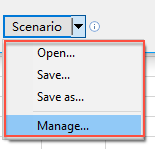 |
 |
 |
D. Más mian leat leabhar oibre a scriosadh as an Liosta leabhar oibre, roghnaigh an leabhar oibre le do thoil agus ansin cliceáil ar an  cnaipe. Chun gach leabhar oibre ar liosta na leabhar oibre a scriosadh, ní gá duit ach cliceáil
cnaipe. Chun gach leabhar oibre ar liosta na leabhar oibre a scriosadh, ní gá duit ach cliceáil  cnaipe chun iad a bhaint ag an am céanna.
cnaipe chun iad a bhaint ag an am céanna.
E. Oscail agus plé leis na leabhair oibre atá criptithe le pasfhocal i gceart:
Má tá na leabhair oibre atá criptithe le pasfhocail is mian leat a chur le chéile, cliceáil le do thoil ar an Pasfhocal cnaipe, sa Bainisteoir Pasfhocal dialóg, cliceáil Cuir cnaipe chun pasfhocail na leabhar oibre a chur leis ceann ar cheann is mian leat a chur le chéile, is féidir leat freisin ainm agus cosán an leabhair oibre a thaispeáint de réir mar is gá duit, féach an scáileán scáileáin:
 |
 |
 |
F. Cad é an cnaipe Bileog chéanna?
Feiceann tú go bhfuil a Bileog chéanna cnaipe sa bhosca dialóige. Leis an gcnaipe seo, is féidir leat gach bileog oibre a bhfuil an t-ainm céanna bileog oibre air a roghnú go héasca ar fud na leabhar oibre go léir a bhfuil seiceáil orthu sa Liosta leabhar oibre. Mar shampla, tá 3 leabhar oibre a ndearnadh seiceáil orthu sa Liosta leabhar oibre, má chliceálann tú ar an mBileog2 mar a thaispeántar sa phictiúr thíos, roghnóidh sé láithreach gach bileog oibre leis an ainm bileog oibre céanna ar fud na 3 leabhar oibre seiceáilte tar éis cliceáil Bileog chéanna cnaipe. Féach screenshots:
 |
 |
 |
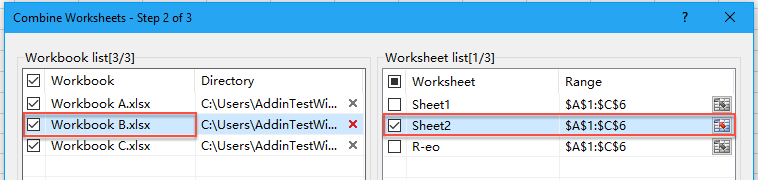 |
 |
G. Cad é an cnaipe raon céanna?
Sonróidh sé go huathoibríoch gach bileog oibre de gach leabhar oibre seiceáilte sa Liosta leabhar oibre an raon céanna a bheith agat leis an mbileog oibre a roghnaigh tú. Mar shampla, The Sheet1 of Leabhar Oibre A. Tá raon $ A $ 1: $ C $ 6 mar a thaispeántar sa phictiúr thíos, má chliceálann tú ar dtús Sheet1 agus ansin cliceáil Raon céanna cnaipe, feicfidh tú an raon de Sheet2 of Leabhar Oibre A. athraítear go dtí an raon céanna le Sheet1, agus gach bileog oibre de leabhair oibre seiceáilte sa Liosta leabhar oibre beidh an raon céanna aige le Bileog1 de Leabhar Oibre A. Féach scáileáin scáileáin:
 |
 |
 |
 |
 |
4. Tar éis a chumrú sa 3 Céim, Cliceáil le do thoil Ar Aghaidh cnaipe. Rachaidh tú isteach sa chéim dheiridh, roghnaigh na hoibríochtaí sonracha a theastaíonn uait, féach an scáileán:

Leideanna 2:
A. Comhcheangail de réir a chéile agus Comhcheangail de réir colúin:
- Comhcheangail de réir a chéile: Cuirtear gach sonraí comhcheangailte ó iliomad bileoga oibre leis an tsraith dheireanach de na sonraí comhcheangailte deireanacha;
- Comhcheangail de réir colúin: Cuirtear gach sonraí comhcheangailte ó iliomad bileoga oibre leis an gcolún deireanach de na sonraí comhcheangailte deireanacha.
B. Cad é an teideal agus na huimhreacha iomlána as a chéile?
Má tá teideal agus sraitheanna iomlána do chuid sonraí mar a thaispeántar sa phictiúr thíos:

Má shonraíonn tú an Líon na gceanntásc agus na sraitheanna iomlána mar luach “0” do na sonraí thuas, beidh na torthaí aige mar a thaispeántar sa phictiúr thíos. Coinneoidh sé na chéad sraitheanna agus na sraitheanna deireanacha de gach bileog oibre sa bhileog oibre deiridh.

Má shonraíonn tú an Líon na gceanntásc agus na sraitheanna iomlána mar luach “1”, beidh na torthaí mar a thaispeántar sa phictiúr thíos. Ní choimeádfaidh sé ach an chéad tsraith ceanntásc den chéad bhileog oibre agus scriosfaidh sé na sraitheanna ceanntásca agus iomlána de bhileoga oibre eile tar éis iad a chur le chéile.
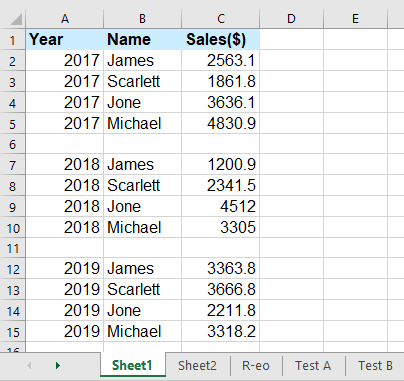
C. Cuir faisnéis bhunaidh na bileoige oibre isteach sa bhileog oibre chomhcheangailte nua:
Más mian leat faisnéis na bileoige oibre a chur isteach, is féidir leat faisnéis na bileoige oibre a chur isteach sa chéad tsraith de gach raon chomh maith le formáidiú mar stíleanna tráchtaireachta.
| Cuir isteach faisnéis faoi bhileog oibre i ndiaidh a chéile | Cuir isteach faisnéis faoi bhileog oibre mar thrácht |
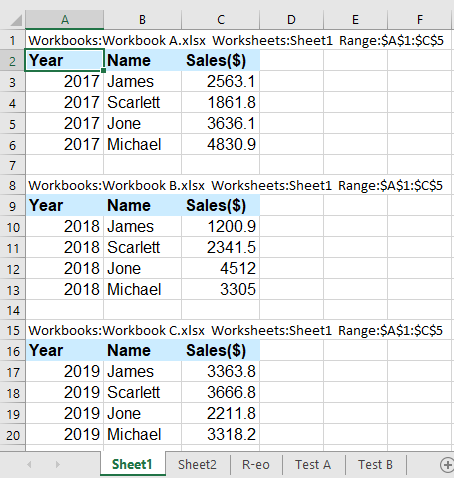 |
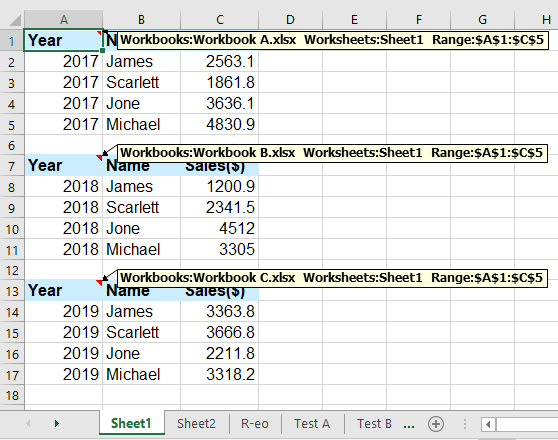 |
D. Sonraigh na roghanna greamaigh agus na bileoga oibre á gcomhcheangal:
Is furasta duit na roghanna eile sa chéim seo a thuiscint seachas an Greamaigh nasc le sonraí foinse rogha. Déanfaidh an rogha seo na bileoga oibre comhcheangailte (sonraí) a nuashonrú go huathoibríoch nuair a athraítear na sonraí foinse.
Féadfaidh tú na sonraí scagaire a eisiamh nó a áireamh le seiceáil nó dísheiceáil an Sonraí scagtha a eisiamh bosca.
5. Tar éis cliceáil Críochnaigh cnaipe chun gach bileog oibre den ainm céanna a chur le chéile. Agus a Sonraigh ainm an chomhaid agus an áit don leabhar oibre comhcheangailte popped out window, is féidir leat ainm comhaid agus suíomh a shonrú do do chomhad comhcheangailte, agus ansin cliceáil ar an Sábháil cnaipe. Féach an pictiúr:
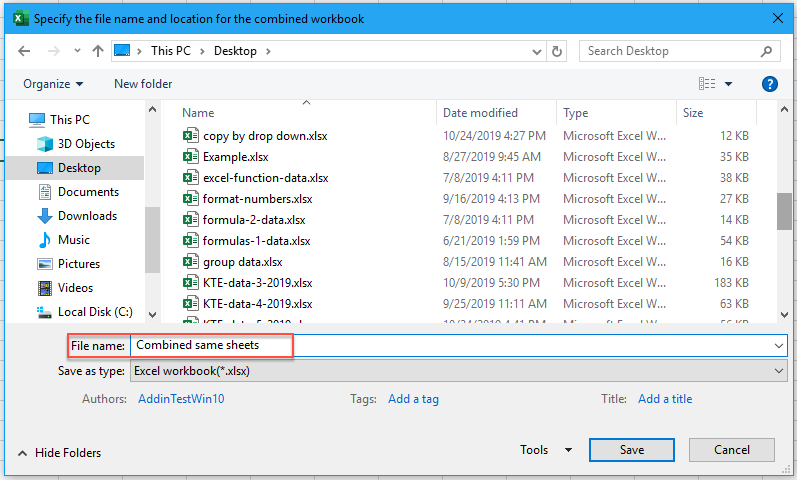
6. Tar éis duit an cumasc a chríochnú, fiafrófar díot ar mhaith leat an cás seo a shábháil murar shábháil tú an cás sa 3 Céim. Féach screenshots:
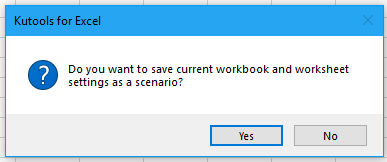 |
 |
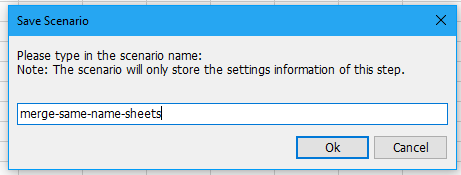 |
7. Agus cruthaítear leabhar oibre nua le faisnéis na mbunleabhar oibre, sa leabhar oibre seo, tá hipearnasc an leabhair oibre chomhcheangailte nua aschur freisin, is féidir leat é a chliceáil chun an leabhar oibre comhcheangailte a oscailt. Féach an pictiúr:
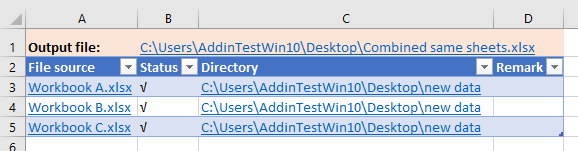
8. Ansin, is féidir leat a fheiceáil go ndéanfar gach bileog oibre den ainm céanna a chomhcheangal i mbileog oibre amháin. Féach ar scáileáin:
Comhcheanglaítear na sonraí sna bileoga oibre leis an ainm céanna as a chéile:
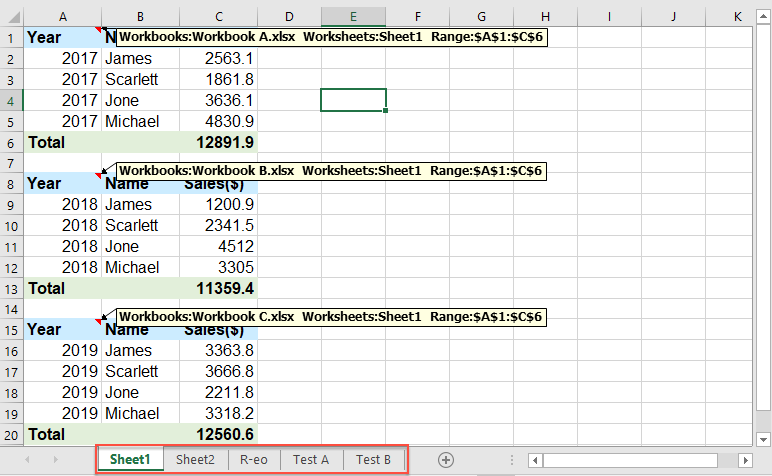
Comhcheanglaítear na sonraí sna bileoga oibre leis an ainm céanna colún ar cholún:
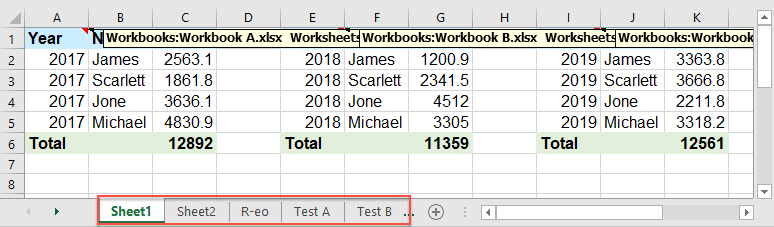
nótaí: Má cheapann tú go bhfuil an ghné Combine úsáideach, is féidir leat cliceáil  cnaipe chun é a roinnt le do chairde.
cnaipe chun é a roinnt le do chairde.
Demo
Kutools le haghaidh Excel: le níos mó ná 300 breiseán handy Excel, saor in aisce chun iarracht a dhéanamh gan aon teorainn i 30 lá. Íoslódáil agus triail saor in aisce Anois!
Féadann na huirlisí seo a leanas do chuid ama agus airgid a shábháil go mór, cé acu ceann atá ceart duitse?
Cluaisín Oifige: Cluaisíní úsáideacha a úsáid i d’Oifig, mar bhealach Chrome, Firefox agus New Internet Explorer.
Kutools le haghaidh Excel: Níos mó ná 300 Ardfheidhmeanna le haghaidh Excel 2021, 2019, 2016, 2013, 2010, 2007 agus Oifig 365.
Kutools le haghaidh Excel
Níl san fheidhmiúlacht a thuairiscítear thuas ach ceann de 300 feidhm chumhachtach atá ag Kutools le haghaidh Excel.
Deartha do Excel(Office) 2021, 2019, 2016, 2013, 2010, 2007 agus Office 365. Íoslódáil agus úsáid saor in aisce ar feadh 30 lá.
